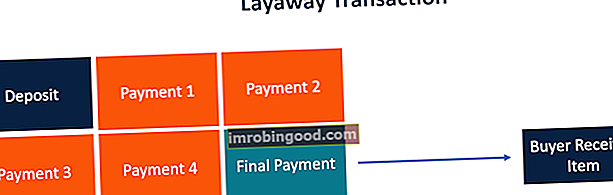Funkce YIELD je zařazena do kategorie Finanční funkce aplikace Excel Seznam nejdůležitějších funkcí aplikace Excel pro finanční analytiky. Tento podváděcí list pokrývá stovky funkcí, které je důležité znát jako analytik aplikace Excel. Vypočítá výnos z cenného papíru, který pravidelně platí úroky. Funkce se obecně používá k výpočtu výtěžku dluhopisu.
Jako finanční analytik Popis pracovní pozice finančního analytika Níže uvedený popis pracovní pozice finančního analytika poskytuje typický příklad všech dovedností, vzdělání a zkušeností potřebných k získání pozice analytika v bance, instituci nebo korporaci. Provádějte finanční prognózy, vykazování a sledování provozních metrik, analyzujte finanční data, vytvářejte finanční modely, často počítáme výnos z dluhopisu, abychom určili příjem, který by se generoval za rok. Výnos se liší od míry návratnosti, protože návratnost je již získaný zisk, zatímco výnos je potenciální návratnost.
Vzorec
= YIELD (vypořádání, splatnost, sazba, pr, odkup, frekvence, [základ])
Tato funkce používá následující argumenty:
- Vyrovnání (povinný argument) - Toto je datum vypořádání cenného papíru. Jedná se o datum po výměně cenného papíru kupujícímu, které je po datu vydání.
- Splatnost (povinný argument) - Toto je datum splatnosti cenného papíru. Jedná se o datum, kdy vyprší platnost zabezpečení.
- Hodnotit (povinný argument) - roční kupónová sazba.
- Pr (povinný argument) - Cena cenného papíru za nominální hodnotu 100 USD.
- Vykoupení (povinný argument) - Toto je hodnota odkupu za nominální hodnotu 100 $.
- Frekvence (povinný argument) - Počet kupónových plateb za rok. Musí to být jeden z následujících způsobů: 1 - ročně, 2 - pololetně, 4 - čtvrtletně
- [základ] (volitelný argument) - Určuje základ pro počítání finančních dnů, který používá zabezpečení. Možné hodnoty jsou:
| Základ | Den počítat základ |
|---|---|
| 0 nebo vynecháno | USA (NASD) 30/360 |
| 1 | Skutečné / skutečné |
| 2 | Skutečné / 360 |
| 3 | Aktuální / 365 |
| 4 | Evropská 30/360 |
Data vypořádání a splatnosti by měla být do funkce YIELD dodána buď jako:
- Odkazy na buňky obsahující data
- Data vrácená ze vzorců.
Jak používat funkci YIELD v aplikaci Excel?
Jako funkci listu lze YIELD zadat jako součást vzorce v buňce listu. Abychom pochopili použití této funkce, zvažte příklad:
Příklad
Předpokládejme, že máme následující údaje:
- Datum vypořádání: 01/01/2017
- Datum splatnosti: 6/30/2019
- Úroková sazba: 10%
- Cena za $ 100 FV: $101
- Hodnota uplatnění: $100
- Platební podmínky: Čtvrtletní
Pomocí funkce můžeme zjistit výnos. Vzorec, který se má použít, bude:

Výsledek získáme níže:

Ve výše uvedeném příkladu:
- Použili jsme jako základ americký (NASD) 30/360 denní základ.
- Podle doporučení společnosti Microsoft byly argumenty data zadány jako odkazy na buňky obsahující data.
Několik věcí, které si musíte pamatovat na funkci YIELD:
- # ČÍSLO! error - Vyskytuje se, když:
- Poskytnuté datum vypořádání je větší nebo rovno datu splatnosti.
- Pro argumenty rate, pr, redemption, frequency nebo [base] poskytujeme neplatná čísla. To znamená, pokud poskytneme sazbu <0; pr ≤ 0; vykoupení ≤ 0; frekvence je jakékoli číslo jiné než 1, 2 nebo 4; nebo [základ] je jakékoli číslo jiné než 0, 1, 2, 3 nebo 4.
- #HODNOTA! error - Vyskytuje se, když:
- Jakýkoli z uvedených argumentů je nečíselný.
- Uvedená data vypořádání a splatnosti nejsou platná data.
- Výsledek funkce Excel RATE se zdá být hodnotou 0 nebo se zobrazuje jako procento, ale nezobrazuje žádná desetinná místa. Tento problém je často způsoben formátováním buňky obsahující funkci. Pokud je to váš případ, opravte problém formátováním buňky tak, aby zobrazovala procento s desetinnými místy.
- Datum vypořádání je datum, kdy kupující kupuje cenný papír, například dluhopis. Datum splatnosti je datum, kdy cenný papír dospívá / vyprší jeho platnost. Předpokládejme například, že 30letý dluhopis je vydán 1. ledna 2010 a je kupován kupujícím o šest měsíců později. Datum emise bude 1. ledna 2010, datum vypořádání bude 1. července 2010 a datum splatnosti bude 1. ledna 2040, což je 30 let po datu emise 1. ledna 2010.
Kliknutím sem stáhnete ukázkový soubor aplikace Excel
Dodatečné zdroje
Děkujeme, že jste si přečetli finančního průvodce funkcí Excel YIELD. Když si uděláte čas na osvojení a zvládnutí těchto funkcí, výrazně urychlíte své finanční modelování. Další informace najdete v těchto dalších finančních zdrojích:
- Funkce aplikace Excel v oblasti financí Excel pro finance Tento průvodce Excelem pro finance vás naučí 10 nejlepších vzorců a funkcí, které musíte znát, abyste byli skvělým finančním analytikem v aplikaci Excel. Tato příručka obsahuje příklady, snímky obrazovky a podrobné pokyny. Nakonec si stáhněte bezplatnou šablonu aplikace Excel, která obsahuje všechny finanční funkce obsažené v tomto kurzu
- Kurz Excel pro pokročilé
- Pokročilé vzorce aplikace Excel Pokročilé vzorce aplikace Excel je třeba znát Tyto pokročilé vzorce aplikace Excel je důležité znát a posune vaše dovednosti v oblasti finanční analýzy na další úroveň. Pokročilé funkce aplikace Excel, které musíte znát. Naučte se 10 nejlepších vzorců aplikace Excel, které každý finanční analytik světové úrovně pravidelně používá. Tyto dovednosti zlepší vaši tabulkovou práci v jakékoli kariéře
- Zkratky Excel Zkratky Excel PC Mac Zkratky Excel - Seznam nejdůležitějších a nejběžnějších zkratek MS Excel pro uživatele PC a Mac, finance, účetní profese. Klávesové zkratky zrychlují vaše dovednosti v oblasti modelování a šetří čas. Naučte se úpravy, formátování, navigaci, pás karet, vkládání speciálních, manipulaci s daty, úpravy vzorců a buněk a další zkratky